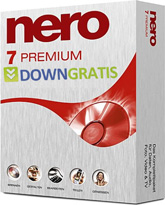Como desativar o histórico de sites específicos no Chrome
Confira esta dica para aumentar a sua privacidade durante a navegação na internet utilizando o navegador do Google
![]() Existem várias formas de se manter a privacidade depois que a pessoa acessa a internet. Todos sabem que os navegadores guardam os históricos de sites que as pessoas visitam. Mas é possível eliminar estes dados, sendo que até mesmo é recomendado de tempos em tempos fazer este procedimento para eliminar dados desnecessários que possam estar pesando no sistema.
Existem várias formas de se manter a privacidade depois que a pessoa acessa a internet. Todos sabem que os navegadores guardam os históricos de sites que as pessoas visitam. Mas é possível eliminar estes dados, sendo que até mesmo é recomendado de tempos em tempos fazer este procedimento para eliminar dados desnecessários que possam estar pesando no sistema.
Mas existe também uma forma de impedir que o navegador guarde apenas as informações de navegação em determinados sites, especificados pelo usuário. Assim, ele não vai precisar eliminar todo o histórico apenas para se livrar de alguns registros. Confira como fazer este procedimento no navegador Google Chrome:

Passo a passo
O primeiro passo para excluir registros de históricos apenas de determinados sites e baixar a extensão History Site Blocker e instalar a mesma no seu navegador Google Chrome.
Depois disso entre no ícone de configurações do Chrome, localizado no canto direito superior da tela. Depois disso entre em Extensões, que está localizado dentro do menu Ferramentas.
Localize o History Site Blocker e clique em Opções.
Vai abrir uma aba onde será possível digitar todos os endereços que o usuário não va querer manter no histórico.
Depois disso, basta clicar em Save para armazenar.
Top 10